Windows inclut un service de journalisation activé par le Registre pour aider à diagnostiquer les problèmes de Windows Installer. Dans l’article d’aujourd’hui, nous décrirons les étapes à suivre pour activer ce service de journalisation Windows Installer sur Windows 11/10. Windows Installer est la technologie standard de Microsoft pour le déploiement d’applications. Il propose un format pour empaqueter une application et un moteur pour décompresser et installer une application. Les packages MSI sont utilisés à la place des systèmes d’installation propriétaires, permettant à votre programme d’installation de s’exécuter sur n’importe quelle plate-forme Windows, de Windows 95 à Windows 11/10.
La Installateur Windows, aussi connu sous le nom Installateur Microsoft, est un composant logiciel du système d’exploitation Windows utilisé pour l’installation, la maintenance et la suppression de logiciels. Parfois, les installations échouent car le programme d’installation de Windows n’est pas en mesure de faire son travail. Ces problèmes de programme d’installation de Windows peuvent généralement être causés par la corruption de données, des installations corrompues, etc. Bien que Windows puisse annuler l’installation, le problème resterait non résolu.
Si vous rencontrez des problèmes lors de l’installation de programmes sur votre machine Windows, vous pouvez vous référer aux journaux conservés par Windows Installer. Mais pour cela, vous devez d’abord activer la journalisation. Après avoir activé Journalisation du programme d’installation de Microsoft, vous pouvez réessayer d’installer l’application. Windows Installer suivra ensuite la progression et enregistrera toutes les données dans un fichier journal. Ces fichiers journaux et événements peuvent vous aider à résoudre les problèmes d’installation et vous pouvez même les partager avec des professionnels de l’assistance.
Journalisation détaillée enregistre plus d’informations dans les journaux générés par Microsoft Installer. Il suit tous les changements et paramètres appliqués à l’aide de la stratégie de groupe et de son extension à l’ordinateur local et aux utilisateurs qui se connectent à l’ordinateur. Ils sont généralement activés si vous avez besoin de données supplémentaires. Ces fichiers journaux se trouvent généralement dans C:\Debug et sont généralement de grande taille.
Windows Installer peut utiliser la journalisation pour aider à résoudre les problèmes d’installation de packages logiciels. Cette journalisation est activée en ajoutant des clés et des valeurs au registre. Une fois les entrées ajoutées et activées, vous pouvez réessayer l’installation du problème et Windows Installer suivra la progression et la publiera dans le dossier Temp. Le nom de fichier du nouveau journal est aléatoire. Cependant, les premières lettres sont « Msi » et le nom du fichier a une extension « .log:. Pour localiser le dossier Temp, saisissez la ligne suivante à l’invite de commande :
cd %temp%
Lorsque vous activez la journalisation de Microsoft Installer, les codes d’erreur générés par Windows Installer sont capturés et stockés dans les fichiers journaux. Vous pouvez également contacter le support Microsoft et leur transmettre les codes d’erreur ou les fichiers journaux.
Ces noms de journaux Windows Installer commencent par « msi », suivis d’un groupe de caractères alphanumériques, et sont enregistrés au format de fichier .log. Ils sont normalement stockés à l’emplacement suivant, qui est masqué :
C:\Documents and Settings\UserName\Local Settings\Temp\
Une fois que vous avez terminé, vous pouvez désactiver la journalisation de Microsoft Installer
Activer la journalisation de Windows Installer sur Windows 11/10
Vous pouvez activer manuellement la journalisation Windows Installer et la journalisation détaillée en utilisant l’une des méthodes suivantes :
- Via l’éditeur de registre
- Via l’éditeur de stratégie de groupe local
- Utiliser Microsoft Fix-It
Voyons maintenant les deux procédures.
1]Activer la journalisation de Windows Installer via l’éditeur de registre
Comme il s’agit d’une opération de registre, il est recommandé de sauvegarder le registre ou de créer un point de restauration système par mesure de précaution en cas de problème.
Une fois que vous avez effectué l’une des actions ci-dessus, vous pouvez maintenant procéder comme suit.
- Lancez l’Éditeur du Registre (appuyez sur la touche Windows et tapez regeditpuis appuyez sur Entrée).
- Accédez à la clé de registre suivante :
HKEY_LOCAL_MACHINE\Software\Policies\Microsoft\Windows\Installer
Si vous ne voyez pas de Installateur clé (dossier) sous la les fenêtres dossier, cliquez avec le bouton droit sur le dossier Windows et sélectionnez Nouveau > Clé. Nomme le Installateur.
Vous pouvez ensuite créer la sous-clé et les clés suivantes :
Taper: Reg_SZ Évaluer: Enregistrement Données: voicewarmupx
Cliquez avec le bouton droit sur la clé du programme d’installation (dossier) dans le volet de gauche et sélectionnez Nouveau > Valeur de chaîne.
Nommez la valeur Enregistrement.
Double-cliquez sur l’entrée pour modifier ses propriétés et définir le Données de valeur comme voicewarmupx.
Les lettres dans le champ de valeur peuvent être dans n’importe quel ordre. Chaque lettre active un mode d’enregistrement différent. La fonction réelle de chaque lettre est la suivante pour MSI version 1.1 :
- v – Sortie détaillée
- o – Messages d’espace disque insuffisant
- i – Messages d’état
- c – Paramètres initiaux de l’interface utilisateur
- e – Tous les messages d’erreur
- w – Avertissements non mortels
- a – Démarrage des actions
- r – Enregistrements spécifiques à l’action
- m – Informations de sortie manquante de mémoire ou fatale
- u – Demandes des utilisateurs
- p – Propriétés des bornes
- + – Ajouter au fichier existant
- ! – Rincez chaque ligne au journal
- x – Informations de débogage supplémentaires. L’indicateur « x » est disponible uniquement sur les systèmes d’exploitation Windows Server 2003 et ultérieurs, et sur la version 3.0 redistribuable MSI, et sur les versions ultérieures du redistribuable MSI.
- « * » – Caractère générique : enregistre toutes les informations à l’exception des options v et x. Pour inclure les options v et x, spécifiez « /l*vx ».
Cliquez sur D’ACCORD.
Vous pouvez maintenant quitter l’Éditeur du Registre et redémarrer le PC pour que les modifications prennent effet.
Noter: Cette modification doit être utilisée uniquement pour le dépannage et ne doit pas être laissée car elle aura des effets négatifs sur les performances du système et l’espace disque. Chaque fois que vous utilisez le Ajouter ou supprimer des programmes article dans Panneau de commande, un nouveau fichier Msi*.log est créé. Pour désactiver la journalisation, supprimez le Enregistrement valeur de registre.
Lis: Activer les messages d’état détaillés ou très détaillés,
2]Activer la journalisation de Windows Installer via l’éditeur de stratégie de groupe
Pour activer la journalisation de Windows Installer sur Windows 10 à l’aide de l’éditeur de stratégie de groupe local (gpedit.msc), procédez comme suit ;
- Lancez l’éditeur de stratégie de groupe local.
- Accédez au paramètre suivant :
- Configuration ordinateur > Modèles d’administration > Composants Windows > Windows Installer
- Localisez le Enregistrement paramètre dans le volet de droite et double-cliquez dessus pour modifier ses propriétés.
- Cliquez sur Activé.
- Dans le Enregistrement entrez les options que vous souhaitez enregistrer.
- Le fichier journal, Msi.logapparaît dans le dossier Temp du volume système.
- Cliquez sur D’ACCORD pour enregistrer vos modifications.
3]Utilisez Microsoft Fix-It
Pour activer et collecter les journaux de Windows Installer, téléchargez Microsoft Fix it 20095 et exécutez-le.
Une fois que vous avez terminé, vous pouvez désactiver la journalisation de Microsoft Installer à l’aide de Microsoft Fix it 20096.
Ce correctif est réservé aux utilisateurs de Windows 8 et Windows 7.
[Update: This Fix-It has been taken down]
C’est ça!






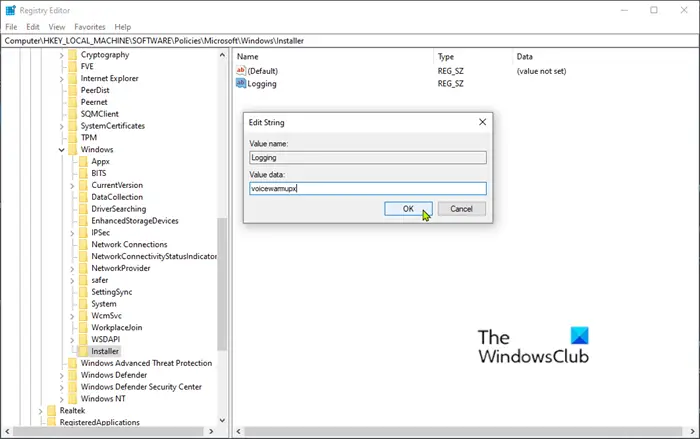
![[2023] 6 façons de copier / coller du texte brut sans formatage](https://media.techtribune.net/uploads/2021/03/5-Ways-to-Copy-Paste-Plain-Text-Without-Formatting-on-Your-Computer-shutterstock-website-238x178.jpg)






